Adobe Acrobat将多个PDF文件合并成一个pdf页面的方法
上一次小编和大家分享了一篇如何使用Adobe Acrobat将PDF文件的页面提取出来对原文件实现分割的办法,但是有时我们遇到的是相反的情况,需要将多个分散的pdf页面合并成一个pdf文件,方便我们阅读和保存,那么如何在Adobe Acrobat中实现呢?
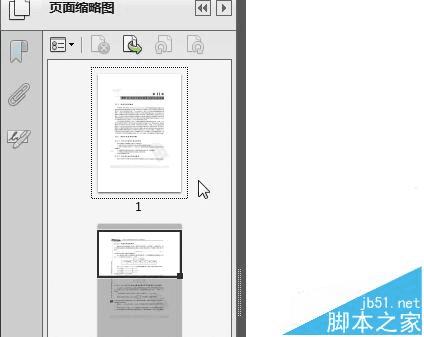
1、在电脑上双击启动Adobe Acrobat,在进入软件的导航窗口中点击选择“将多个文件合并为pdf”,如图所示
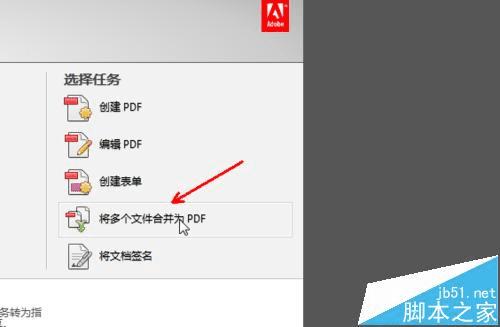
2、接着出现合并文件的操作窗口,点击左上角的按钮在列表里面选择“添加文件”,如图所示
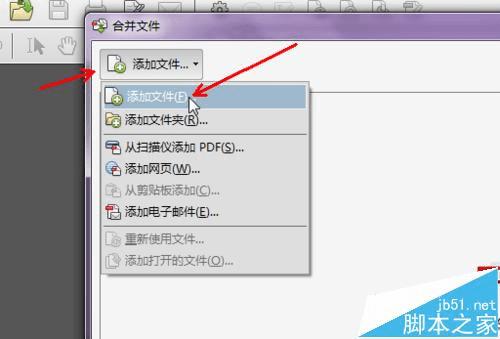
3、然后在弹出的文件选择窗口里面找到自己的文件存放位置,选中,点击确定,Adobe Acrobat会将这些文件添加到合并文件的窗口中,点击窗口左下角的放大和缩小按钮可以控制预览页面的大小
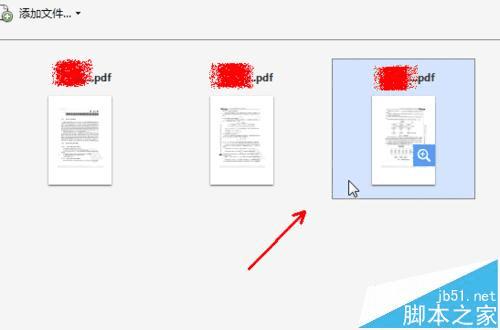
4、点击合并文件窗口右上角的选项按钮,在弹出的对话框里面可以进行设置合并pdf,可以根据文件使用的场合和要求选择合并的pdf文件的大小,如图
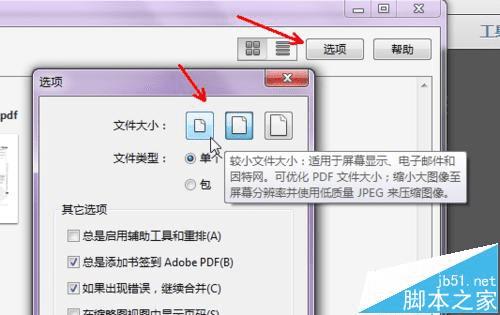
5、这里小编使用的三张独立的页面,大家也可以将所有的文件放在一个文件夹里面添加到工作窗口,此外还可以添加网页和扫描仪扫描的页面,操作和第一步一样
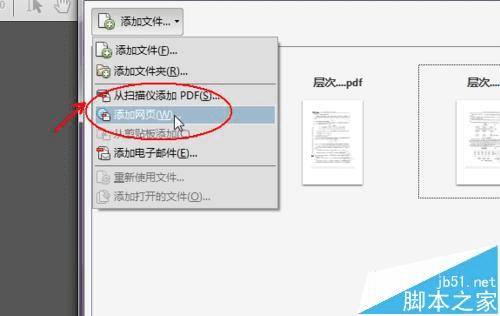
6、添加文件无误以后,点击合并文件窗口右下角的确定按钮,软件开始合并文件,之后出现合并完成的pdf,可以浏览一下,最后将其重命名保存,如图所示
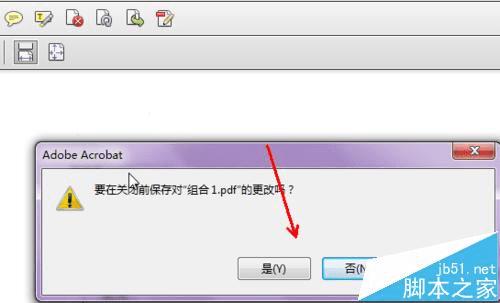
7、如果在打开Adobe Acrobat的时候没有看到引导页,可以在软件的左上角点击创建按钮,在弹出的列表里面选择“合并多个文件为单个PDF”
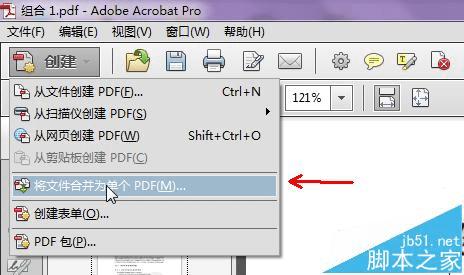
本文地址:http://www.45fan.com/dnjc/77130.html
